Как выключить компьютер с телефона

Как выключить компьютер с телефона
Недавно мне нужно было отсканировать фотографии для брата. У него есть многофункциональный принтер HP DeskJet, подключенный к ноутбуку Sony Vaio. Этот многофункциональный принтер HP DeskJet сочетает в себе сканер, копир и принтер. Поскольку он не разбирается в компьютерах, он установил только драйверы с компакт-диска и не стал устанавливать остальное ПО от HP. И, что ещё хуже, он даже потерял диск.
Неудивительно, ведь такие случаи происходят практически ежедневно. Я тоже никогда не устанавливаю сторонние приложения, которые идут в комплекте, потому что они всегда оказываются ерундой. Так как же сканировать документы или фотографии в Windows Vista, даже не устанавливая сторонние программы сканирования? Встречайте Windows Fax and Scan.
Функция «Факсы и сканирование Windows» — встроенная функция Windows Vista и 7, позволяющая быстро сканировать и/или отправлять по факсу фотографии и документы. В этой статье мы сосредоточимся только на сканировании. Сначала подключите сканер к компьютеру через USB-кабель. Затем нажмите «Пуск», в поле поиска введите «Факсы и сканирование Windows» и нажмите Enter.
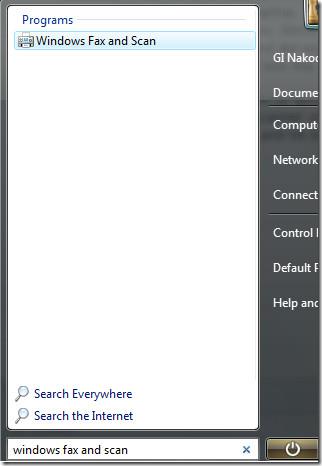
После загрузки выберите «Сканировать» в нижней части левой боковой панели. Отобразится список всех ранее отсканированных изображений. По умолчанию Windows включает одно изображение.
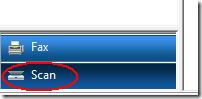
Нажмите «Новое сканирование», и откроется окно сканирования. Перед сканированием выберите между фотографией и документом. Выбор профиля важен, поскольку документы обычно сканируются в оттенках серого, а фотографии — в цвете, поэтому каждый профиль имеет свои настройки. Вы также можете создать новый профиль в соответствии со своими потребностями.
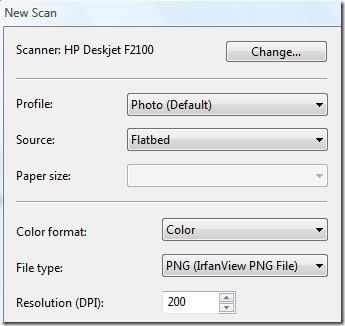
Выбрав профиль, выберите цветовой формат, тип файла и разрешение. Вы также можете настроить контрастность и яркость отсканированного изображения. Перед нажатием кнопки «Сканировать» убедитесь, что выбран предварительный просмотр. Это позволит вам быстро просмотреть сканируемую фотографию. Предварительный просмотр обычно выполняется быстрее сканирования, поскольку к нему не применяются никакие настройки.
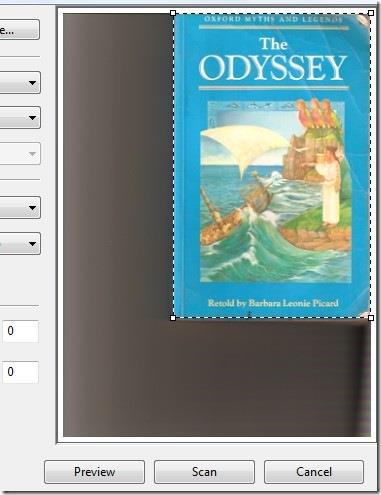
Основная функция предварительного просмотра — сообщить пользователю, правильно ли размещена фотография или документ, а также обрезать область сканирования. После завершения нажмите кнопку «Сканировать» и дождитесь завершения сканирования. Время выполнения зависит от области сканирования и выбранных настроек.
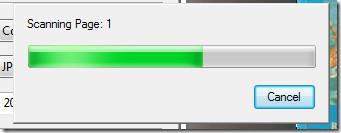
После завершения сканирования изображение будет добавлено в список отсканированных изображений. Чтобы просмотреть, переименовать, отправить, сохранить, распечатать и т. д. отсканированное изображение, просто щёлкните по нему правой кнопкой мыши и выберите нужную команду в контекстном меню.
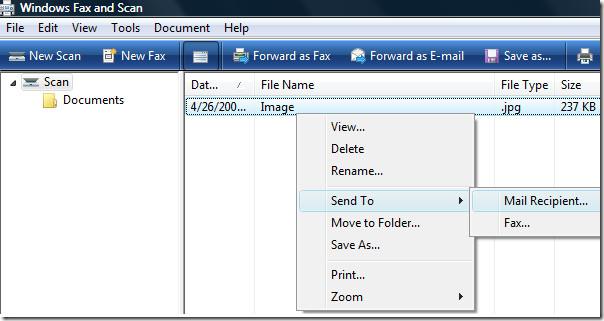
Вы также сможете увидеть быстрый предварительный просмотр изображений в нижней части окна (эту опцию можно отключить). Вот и всё. Приятного просмотра!
Как выключить компьютер с телефона
Центр обновления Windows работает в основном с реестром и различными файлами DLL, OCX и AX. В случае повреждения этих файлов большинство функций
В последнее время новые пакеты системной защиты появляются как грибы после дождя, и каждый из них приносит с собой очередное решение для обнаружения вирусов и спама, и если вам повезет,
Узнайте, как включить Bluetooth в Windows 10/11. Для корректной работы Bluetooth-устройств Bluetooth должен быть включён. Не волнуйтесь, это просто!
Ранее мы рассмотрели NitroPDF, удобную программу для чтения PDF-файлов, которая также позволяет пользователю конвертировать документы в PDF-файлы с такими функциями, как объединение и разделение PDF-файлов.
Вы когда-нибудь получали документ или текстовый файл, содержащий лишние символы? Текст содержит множество звёздочек, дефисов, пустых пробелов и т. д.?
Так много людей спрашивали о маленьком прямоугольном значке Google рядом с кнопкой «Пуск» Windows 7 на моей панели задач, что я наконец решил опубликовать это.
uTorrent — безусловно, самый популярный клиент для скачивания торрентов на ПК. Хотя у меня он работает безупречно в Windows 7, у некоторых пользователей возникают проблемы.
Каждому человеку необходимо делать частые перерывы во время работы за компьютером. Если не делать перерывов, велика вероятность, что ваши глаза начнут вылезать из орбит (ладно, не вылезать из орбит).
Возможно, вы, как обычный пользователь, привыкли к нескольким приложениям. Большинство популярных бесплатных инструментов требуют утомительной установки.







